らくらく無線スタートで設定する
ご使用の無線LANルーターやアクセスポイントのらくらく無線スタートボタンを押して接続します。
1
接続方法を無線LANに切り替えます。
2
[ ](メニュー)を押します。
](メニュー)を押します。
 ](メニュー)を押します。
](メニュー)を押します。3
[ ][
][ ]で<ネットワーク設定>を選択して、[OK]を押します。
]で<ネットワーク設定>を選択して、[OK]を押します。
 ][
][ ]で<ネットワーク設定>を選択して、[OK]を押します。
]で<ネットワーク設定>を選択して、[OK]を押します。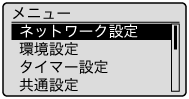
システム管理部門IDやシステム管理暗証番号が設定されている場合
テンキーを使ってIDと番号を入力したあと、[ ](認証)を押します。
](認証)を押します。
 ](認証)を押します。
](認証)を押します。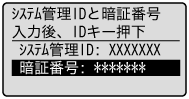
4
[ ][
][ ]で<無線LAN設定>を選択して、[OK]を押します。
]で<無線LAN設定>を選択して、[OK]を押します。
 ][
][ ]で<無線LAN設定>を選択して、[OK]を押します。
]で<無線LAN設定>を選択して、[OK]を押します。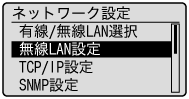
[ ][
][ ]で<らくらく無線スタート>を選択して、[OK]を押します。
]で<らくらく無線スタート>を選択して、[OK]を押します。
 ][
][ ]で<らくらく無線スタート>を選択して、[OK]を押します。
]で<らくらく無線スタート>を選択して、[OK]を押します。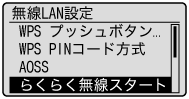
6
[ ]で<はい>を選択して、[OK]を押します。
]で<はい>を選択して、[OK]を押します。
 ]で<はい>を選択して、[OK]を押します。
]で<はい>を選択して、[OK]を押します。
7
1分以内に、無線LANルーターやアクセスポイントのらくらく無線スタートボタンを押します。
POWERランプが緑色に点滅するまで長押ししてください。
|
※
|
らくらく無線スタートボタンを押す時間は製品によって異なります。必ずお使いの無線LANルーターまたはアクセスポイントの取扱説明書をご確認ください。
|
|
※
|
<アクセスポイントが見つかりません。>が表示されたら[OK]を押して画面を閉じ、手順5からやりなおしてください。
|

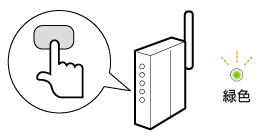

らくらく無線スタートボタンを離すと、POWERランプがオレンジ色の点滅に変わります。
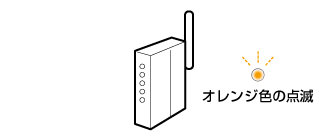
8
30秒以内に、再度、無線LANルーターやアクセスポイントのらくらく無線スタートボタンを押します。
POWERランプがオレンジ色の点滅から点灯に変わるまで長押ししてください。
|
※
|
<アクセスポイントが見つかりません。>が表示されたら[OK]を押して画面を閉じ、手順5からやりなおしてください。
|

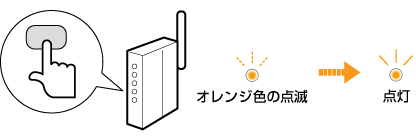


9
Wi-Fiランプが点灯していることを確認します。
無線LANルーターやアクセスポイントが検出されるとWi-Fiランプが点滅します。
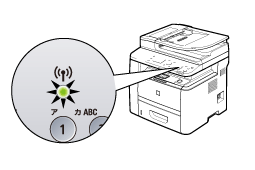

次の画面が約2秒間表示され、Wi-Fiランプが点灯に変わります。
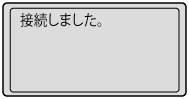
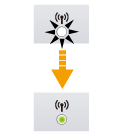
|
※
|
エラーメッセージが表示されたときは、[OK]を押して画面を閉じ、手順5からやりなおしてください。
やりなおしてもアクセスポイントを検出できない場合は、以下を参照してください。
|
10
本製品が自動的にIPアドレスを設定するまでお待ちください(約2分)。
IPアドレスを手動で設定する場合は、次の項目を参照してください。